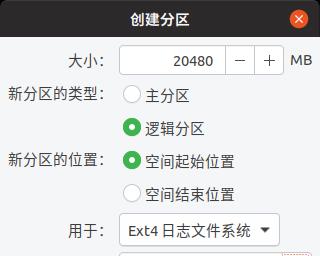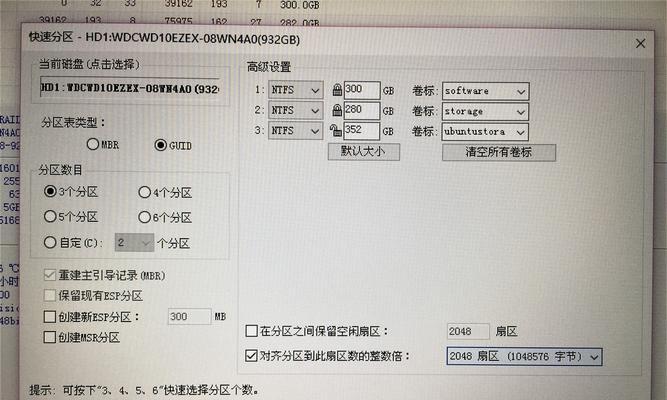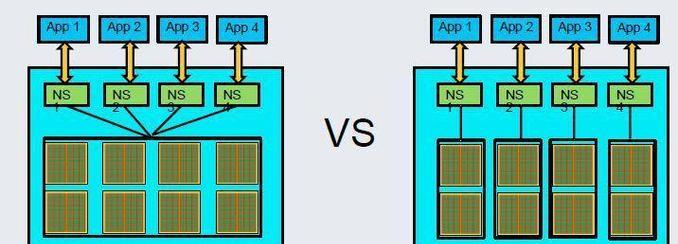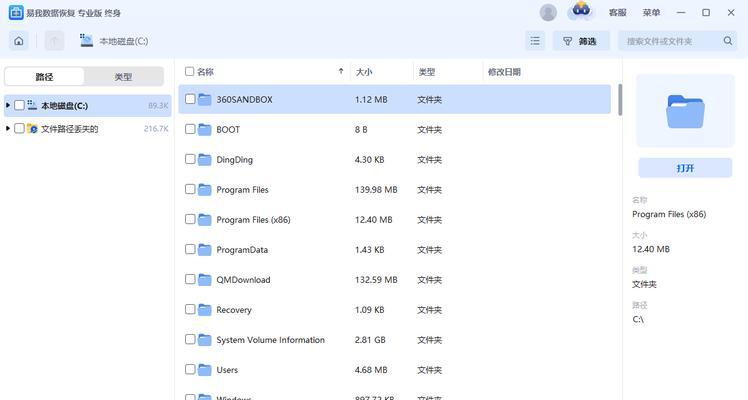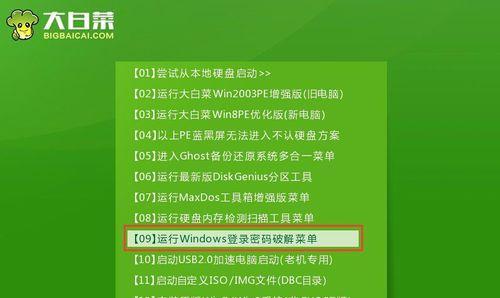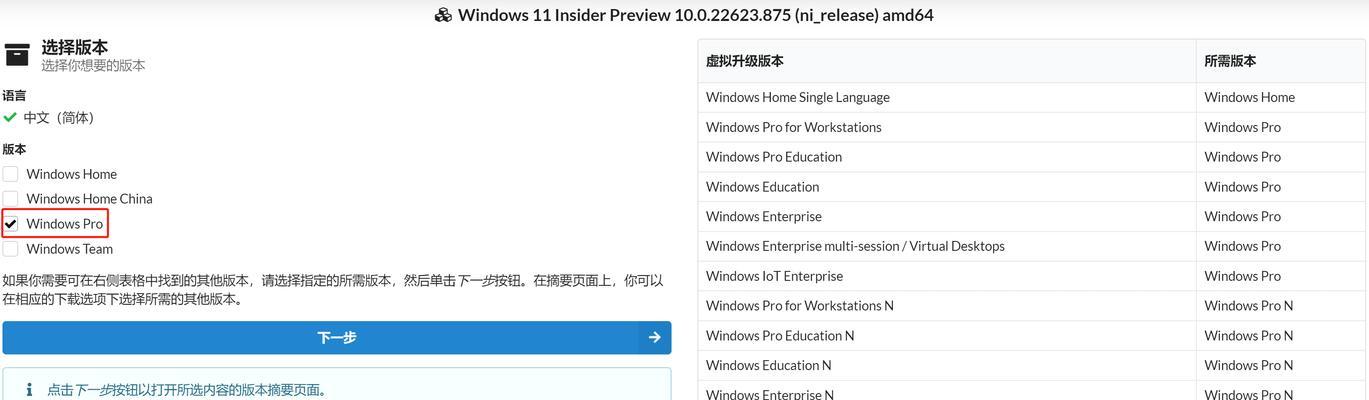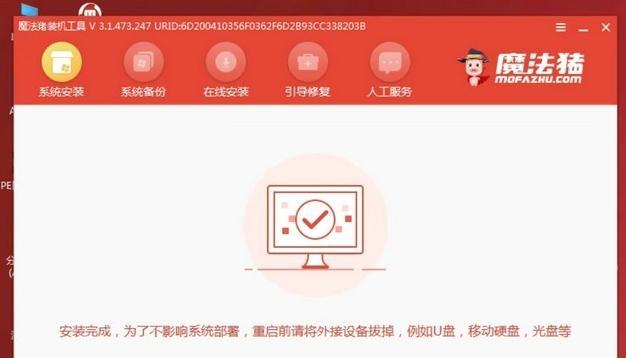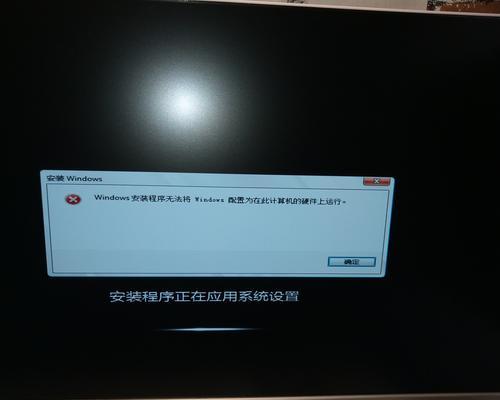在现代技术发展的浪潮下,固态硬盘(SSD)已经成为了许多电脑用户的首选。与传统机械硬盘相比,固态硬盘具有更快的读写速度、更低的能耗以及更高的稳定性。而将操作系统安装在固态硬盘上,可以大大提升电脑的启动速度和运行效率。本教程将以Win10系统为例,教你如何通过固态硬盘启动系统。
准备工作
1.确定固态硬盘的适配性:首先要确认你的固态硬盘是否与你的电脑兼容,如果不确定,可以查阅相关资料或咨询专业人士。
2.备份重要数据:在进行系统安装之前,请务必备份你的重要数据,因为在安装过程中可能会格式化或清空硬盘。
制作Win10系统安装盘
1.下载Win10镜像文件:在微软官网或其他可信来源下载最新版本的Win10系统镜像文件。
2.制作启动盘:通过第三方工具,如Rufus,制作一个可启动的Win10安装盘。
安装Win10系统到固态硬盘
1.插入启动盘:将制作好的Win10启动盘插入电脑,重启电脑。
2.设置启动项:在电脑启动的过程中,按下相应键进入BIOS设置界面,将固态硬盘设为首选启动项。
3.开始安装:选择安装语言和区域设置后,点击“安装”按钮,按照提示完成系统安装。
系统安装完成后的设置
1.激活系统:根据自己的情况,选择合适的激活方式对Win10系统进行激活。
2.更新驱动程序:通过设备管理器或第三方软件,更新固态硬盘及其他硬件设备的驱动程序。
3.安装常用软件:根据个人需求,安装常用的软件和工具,以便日常使用。
4.优化系统性能:通过调整系统设置、禁用不必要的服务等方式,提升系统运行效率。
5.配置备份方案:建立数据备份计划,以防止数据丢失或损坏。
常见问题与解决方案
1.如何检测固态硬盘是否正常工作:通过设备管理器或第三方工具,查看固态硬盘的状态。
2.如何优化固态硬盘的使用寿命:合理使用固态硬盘,如不频繁写入大量数据、避免频繁关机重启等。
3.如何提升固态硬盘的读写速度:通过开启TRIM功能、更新固件等方式,提升固态硬盘的性能。
通过本教程的步骤,你已经成功地将Win10系统安装到了固态硬盘上,并进行了相应的设置和优化。固态硬盘的快速启动速度将为你带来全新的电脑使用体验。但在使用过程中,仍需注意合理使用和维护固态硬盘,以保证其稳定性和寿命。愿你享受到更高效、更流畅的电脑运行!